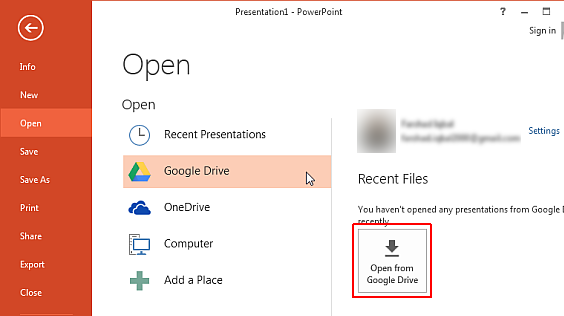Integra Google Drive con Office
¿Alguna vez quiso una forma más sencilla de abrir documentos de Drive desde MS Office? o cargar un documento editado recientemente en Drive? Con el lanzamiento del nuevo complemento, podemos abrir, editar y guardar directamente documentos de Drive con aplicaciones de MS Office como Word, PowerPoint y Excel.
Aunque siempre pudimos abrir archivos desde la carpeta local de Drive, el nuevo complemento integrará Drive directamente dentro de las aplicaciones de Office. Una vez instalado, puede encontrar la opción para abrir documentos de Drive en línea en el menú Archivo al igual que los archivos locales.
Cómo integrar Google Drive con Office
Para integrar Drive en Office, primero tendrás que descargar el complemento oficial de Drive desde aquí.
Instale el complemento y luego abra cualquier aplicación de Office (Word, PowerPoint o Excel). Se le pedirá que inicie sesión como una actividad única para acceder a su carpeta de Drive. Una vez que haya iniciado sesión, puede usar los archivos de Drive desde el menú Archivos > Abrir o desde la pestaña de cinta de Google Drive, como se muestra en la imagen a continuación.
Por ahora, el complemento no permite cambiar de cuenta sobre la marcha ni compartir y configurar permisos de archivos directamente desde la aplicación de Office. Si desea cambiar su cuenta de Drive, vaya a la configuración del complemento para cerrar sesión y luego vuelva a iniciar sesión con otra cuenta. Tendrá que ir a la interfaz web para compartir y establecer permisos de archivos.
En general, el complemento no es completo, pero es útil si abre y edita muchos documentos de Drive. Si ya tiene Drive instalado, es posible que el complemento no le resulte muy útil. [ Complemento de descarga ]
Solución de problemas: si no encuentra las opciones de Drive dentro de la aplicación de Office, deberá habilitar manualmente el complemento. Vaya a la pestaña Archivo > Opciones y complementos. Seleccione "Complementos COM" en Administrar opciones y haga clic en el botón Ir. Ahora, habilite el complemento DriveForOffice y haga clic en Aceptar. Reinicie la aplicación para ver las opciones de Drive dentro del programa de Office.
Curiosamente, Google está siendo muy cuidadoso con su redacción en el anuncio. Lo citan como su "enfoque abierto" sin referirse a la utilidad o popularidad de Microsoft Office. Es una opción que Google cree y al mismo tiempo espera ganar algunos usuarios de Office.
Relacionado: Adjunte archivos de Drive sin descargarlos